Az Asus útválasztók beállításainak bejárata (192.168.1.1)

- 2950
- 938
- Csonka Emil
Az Asus útválasztók beállításainak bejárata (192.168.1.1)
Már vannak részletes utasítások a különféle gyártók útválasztóinak beállításának bejáratához, és van még egy univerzális utasítás is. Ma megvizsgáljuk, hogyan lehet az Asus útválasztók beállításaira lépni. Maga a folyamat gyakorlatilag nem különbözik a többi gyártótól, de mivel az ASUS eszközök nagyon népszerűek, a cikk minden bizonnyal nem lesz felesleges.
Mindent megteszünk a standard séma szerint: Először hálózati kábelen vagy Wi-Fi hálózaton keresztül csatlakozunk az útválasztóhoz, majd a böngészőn keresztül megyünk a kezelőpanelre. Lépjen a beállításokba, és változtassa meg őket, szinte bármilyen eszközt. Számítógépről, laptopról, táblagépről, telefonról stb. D. De ha lehetséges, akkor azt javaslom, hogy használja ugyanazt a laptopot vagy álló számítógépet, és lépjen be a hálózati kábel beállításaiba. A Wi-Fi-n is, csak ne villogjon az útválasztóhoz vezeték nélküli hálózaton, különben a tégla megszerzésének valószínűsége :)
Hozzáférést kapunk az Asus útválasztó beállításaihoz
Ha már csatlakozik az útválasztójához, akkor görgessen az oldal alsó részén. Kihagyhatja a csatlakozási folyamatot. Ha nem, akkor telepítenie kell egy kábelkapcsolatot, vagy a Wi-Fi-t. Először mérlegeljük, hogyan lehet csatlakozni az ASUS útválasztóhoz hálózati kábellel.
Minden nagyon egyszerű. Az útválasztóhoz tartozó kábelt vesszük, és csatlakoztatjuk azt a LAN csatlakozó útválasztójához (lásd óvatosan, ne csatlakozzon a WAN -hoz, aláírják). És egy számítógépen vagy laptopon csatlakoztassa a kábelt a hálózati csatlakozóhoz. Mint az:

Kapcsolja be az útválasztó erejét (ha még nem kapcsolja be), és folytathatja. Ha a WAN -kábel még mindig csatlakozik az útválasztóhoz, akkor nem tudja kikapcsolni, akkor nem zavarja meg velünk.
Wi-Fi kapcsolat
Ha már behangolta az útválasztót, akkor csatlakozzon a vezeték nélküli hálózathoz. Azt hiszem, tudod, hogyan kell csinálni (ha nem, akkor lásd ezt a cikket). Ha van egy új útválasztó, akkor közvetlenül a hozzá csatlakozás után elkezdi közvetíteni egy vezeték nélküli hálózatot a szabványos névvel. Valószínűleg "Asus" -nak hívják, és jelszó nélkül lesz. Csak csatlakoztassa hozzá az eszközről, ahonnan elmegy a kezelőpanelre.
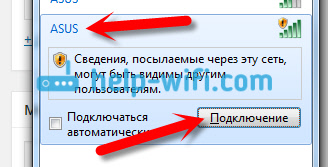
Hogyan kell menni a beállításokhoz, ha elfelejtette a jelszót a Wi-Fi-től?
Ha elfelejtette a vezeték nélküli hálózat jelszavát, és nincs csatlakoztatott eszközök, ahonnan beléphet a vezérlőpultra, és megtekintheti a jelszót, akkor lépjen a kábelbeállításokhoz. És ha ez nem lehetséges, akkor visszaállíthatja az Asus útválasztó beállításait (nyomja meg a visszaállítás gombot 10 másodpercig), és állítsa be újra (a Wi-Fi hálózat jelszó nélkül lesz).
A címre megyünk 192.168.1.1
Miután csatlakoztunk az útválasztóhoz, nyissa meg a böngészőt és tárcsázza a címet a címsorban 192.168.1.1. Keresztbe kerül. Ha az útválasztó még nem állt be, akkor valószínűleg egy olyan oldal, amelynek beállításai vannak, azonnal megnyílik, akkor lesz egy ASUS gyors beállítási mester. Ha megjelenik a bejelentkezés és a jelszó kérése, akkor a szabvány - Adminisztrátor És Adminisztrátor. Ha még nem változtatta meg őket. És ha megváltoztatta a jelszót a kezelőpanel megadásához, és elfelejtette, akkor el kell dobnia a beállításokat.
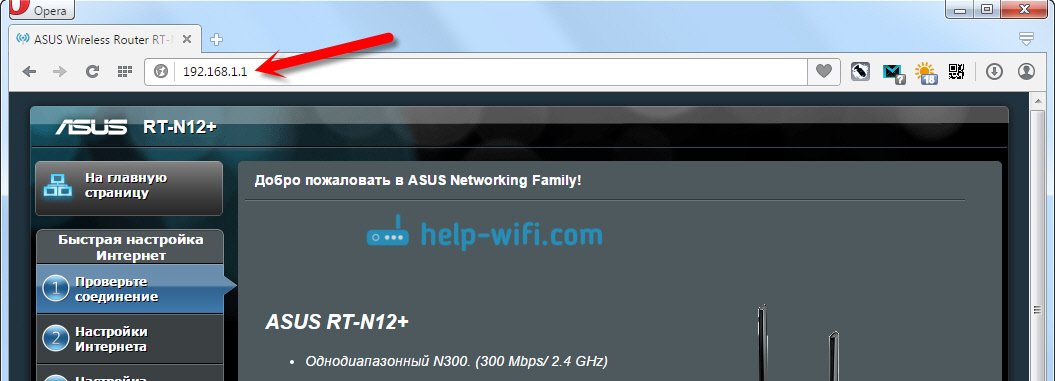
A beállításokhoz való hozzáférés szabványos adatait maga az útválasztó alatt jelzik.
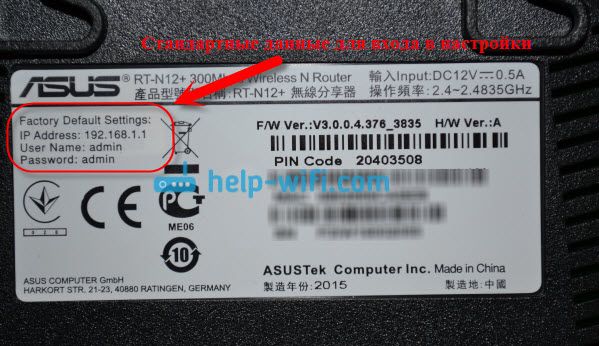
Mi a teendő, ha nem lép be az Asus útválasztó beállításaiba?
Minden attól függ, hogy milyen problémát (hiba) és milyen szakaszban van. Soknak még mindig vannak problémái az útválasztóval való kapcsolat szakaszában. Vagy a csatlakozás után a böngésző egyszerűen nem nyitja meg az "Az oldal nem elérhető" beállításokat, lehetetlen eljutni a 192 -es címre.168.1.1. Ezek a legnépszerűbb problémák.
Próbálja meg a következőket:
- Nézze meg a problémáról szóló cikket: Mit kell tennie, ha nem lép be az útválasztó 192 -es beállításába.168.0.1 vagy 192.168.1.1?
- Ügyeljen arra, hogy ellenőrizze az IP-nyugta beállításait, amikor helyi hálózaton és Wi-Fi-n keresztül csatlakozik.
- Ha az automatikus nyugtát az IP tinktúrákban állítják be, és a probléma megmarad, akkor ellenőrizze, hogy a kábelt a számítógéphez és az útválasztóhoz megfelelően csatlakoztatta -e. Vagy csatlakozik egy Wi-Fi útválasztó hálózathoz. Ellenőrizze, hogy az útválasztón bekapcsol -e az áramszünet (az energiajelzőnek meg kell égetnie).
- Próbáljon meg egy másik eszközről a kezelőpanelre lépni.
- Ha nem lép be az ASUS router beállításaiba, amikor kábelen keresztül csatlakozik, akkor próbáljon meg csatlakozni a Wi-Fi-n keresztül. És fordítva.
- Készítsen visszaállítást az útválasztón a beállításokról. Próbálja meg újra megnyitni a 192 címet.168.1.1.
Ha valami nem sikerül, akkor erről részletesen írhat a megjegyzésekben, akkor együtt fogunk foglalkozni a problémájával.
- « Hogyan lehet megváltoztatni a jelszót egy Wi-Fi útválasztó D-linken? És hogyan lehet megtudni egy elfeledett jelszót
- D-link dir-615/A A router jellemzői, áttekintései és fényképei »

